Podobnie jak w przypadku wszystkich systemów operacyjnych, Microsoft nie może być wiecznie obsługiwany. Dlatego stale wprowadzane są aktualizacje i nowe wersje, aby użytkownicy mogli cieszyć się tym, co najlepsze, jakie oferuje technologia.
Tak jest w przypadku Windows 7 i tego, jak Windows 10 ma go zastąpić. Nawet jeśli wykupisz dla niego dodatkowe wsparcie, prędzej czy później nadal będziesz musiał przeprowadzić aktualizację.
Co więcej, utrzymanie dodatkowego wsparcia może stać się niezwykle kosztowne, dlatego zalecane jest zrobienie tego jak najszybciej.
Oczywiście pierwszą rzeczą, która przychodzi każdemu do głowy, jest to, w jaki sposób mogą uaktualnić system do systemu Windows 10 bez utraty cennych danych.
Ponieważ jest to bardzo szeroko omawiany temat, zdecydowaliśmy się wymienić opcje, które masz, gdy musisz zaktualizować system z Windows 7 do Windows 10.
Jak uaktualnić do systemu Windows 10 bez utraty danych?
1. Użyj Laplink PCmover
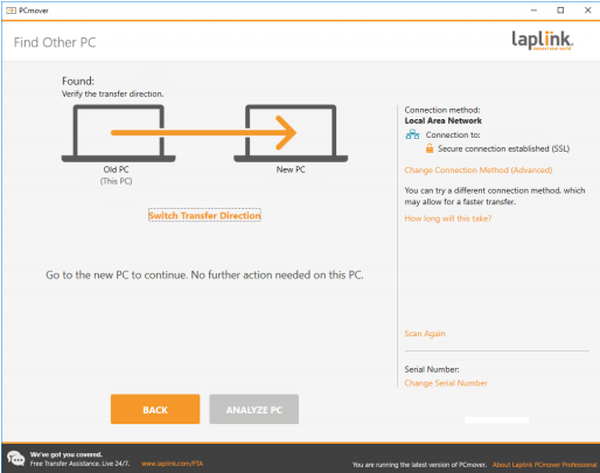
Laplink to zgrabne narzędzie programowe, które zostało stworzone specjalnie po to, aby pomóc w uaktualnieniu z Windows 7 do Windows 10.
PCmover automatycznie przenosi, przywraca i aktualizuje wszystkie wybrane pliki, foldery, ustawienia, profile użytkowników, a nawet aplikacje ze starego komputera na nowy komputer lub system operacyjny, w tym Windows 10.
Ponieważ większość aplikacji jest instalowanych jako gotowe do użycia na nowym komputerze, nie musisz szukać starych płyt CD, wcześniej pobranych programów, numerów seryjnych ani kodów licencji.
Interfejs użytkownika jest niezwykle uproszczony, a użytkownik jest prowadzony przez proces w sposób przypominający kreatora.
- Pobierz teraz Laplink PCmover
2. Użyj narzędzia Microsoft Media Creation Tool
Narzędzie do tworzenia nośników to autorskie narzędzie opracowane przez firmę Microsoft i służy do uaktualniania obecnego systemu operacyjnego do najnowszej dostępnej wersji.
W przypadku tych, którzy nadal mają system Windows 7, musisz wiedzieć, że musisz najpierw kupić system Windows 10 lub mieć ważny numer seryjny systemu Windows 10.
Jeśli nie masz własnej kopii systemu Windows 10, zapoznaj się z poniższymi linkami:
- Pobierz teraz system Windows 10 Home
- Pobierz teraz Windows 10 Pro
Korzystanie z narzędzia do tworzenia multimediów jest dość proste, ponieważ wystarczy wykonać następujące kroki:
- Przejdź do narzędzia Microsoft Media Creation Tool stronie internetowej
- wciśnij Pobierz narzędzie teraz przycisk
- Uruchom narzędzie, gdy już zostało pobrane
- w Co chcesz robić wybierz Uaktualnij ten komputer teraz
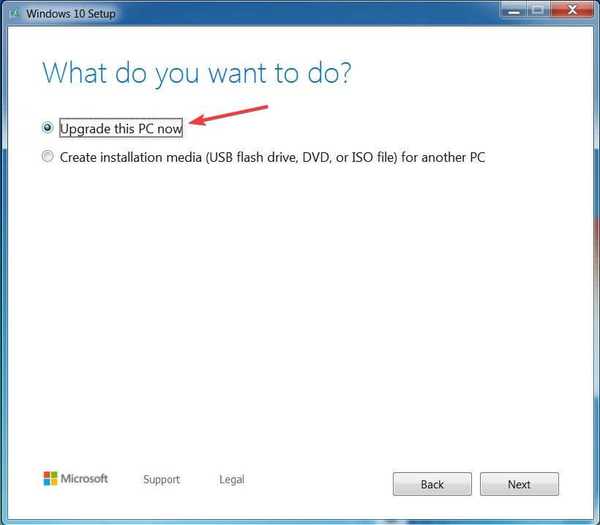
- Wybierz Kolejny
- Wprowadź swój system Windows 10 klucz licencyjny
- Wybierz Kolejny
- Zgodzić się z warunkami licencji
- Wybierz Zachowaj osobiste pliki i aplikacje
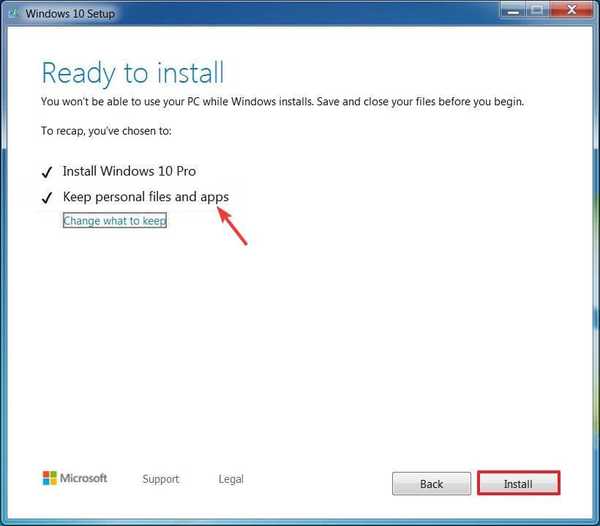
- Kliknij zainstalować
Wykonując te czynności, powinieneś być w stanie uaktualnić komputer z systemu Windows 7 do systemu Windows 10, zachowując wszystkie pliki osobiste i profile użytkowników.
Jedną rzeczą, o której musisz pamiętać, jest to, że w przeciwieństwie do pierwszej metody, użycie narzędzia do tworzenia multimediów okazało się nieco mniej wydajne, jeśli chodzi o migrację danych.
Chociaż nie oznacza to utraty jakichkolwiek danych, korzystanie z Laplink jest ogólnie preferowanym rozwiązaniem.
Jak planujesz uaktualnić do systemu Windows 10? Daj nam znać w sekcji komentarzy poniżej.
POWIĄZANE ARTYKUŁY, KTÓRE NALEŻY SPRAWDZIĆ:
- Jaki udział w rynku ma dziś Windows 7?
- Czy system Windows 7 otrzyma nowe aktualizacje Chrome po styczniu 2020 r?
- Aktualizuj system Windows 7 i pobierz dodatek Service Pack 2
- Windows 10
- migracja do systemu Windows 7
 Friendoffriends
Friendoffriends



